Настройка warmspare в FreePBX посредством Machine to Machine App
В данной статье рассмотрим функционал резервного копирования при помощи утилиты WarmSpare в FreePBX на основе встроенного приложения Machine to Machine App. Что потребуется: · Сервер, который будет основным · Идентичная система, которая будет вашим вторичным сервером · Сервера видят друг друга по API В отличии от предыдущей версии настройки, через модуль резервного копирования, в текущей […]

В данной статье рассмотрим функционал резервного копирования при помощи утилиты WarmSpare в FreePBX на основе встроенного приложения Machine to Machine App.
Что потребуется:
· Сервер, который будет основным
· Идентичная система, которая будет вашим вторичным сервером
· Сервера видят друг друга по API
В отличии от предыдущей версии настройки, через модуль резервного копирования, в текущей версии мы будем использовать API, FTP и модуль бэкапирования. Также настройка отличается тем, что мы будем конфигурировать основной сервер, а не Warmspare ноду.
Настройка SSH
Во-первых, мы настроим общие ключи между двумя серверами, чтобы они могли обмениваться данными через SSH через 22 порт. В FreePBX 15 нет необходимости генерировать ключи SSH для основного сервера. Модуль Backup & Restore сам позаботится о создании ключей. Но мы должны скопировать SSH-ключи Первичного сервера на Вторичный сервер, чтобы они могли подключаться друг к другу. Мы можем использовать любой из следующих 2 методов для копирования ключей SSH на warmspare сервер.
Идём в FreePBX à Admin → Backup & Restore → Global Settings, тут есть ключи SSH сервера, которые мы можем скопировать на Вторичный сервер вручную.

Скопировать данный ключ на запасной сервер можно вручную в файл /root/.ssh/authorized_keys
Второй способ копирования, через CLI Linux.
Настройка FTP.
Для настройки FTP хранилища на резервном сервере, необходимо перейти в раздел System Admin — Provisioning Protocols
· Выставляем FTP server в Enabled
· Задаем имя пользователя
· Задаем Пароль
· Нажимаем кнопку update
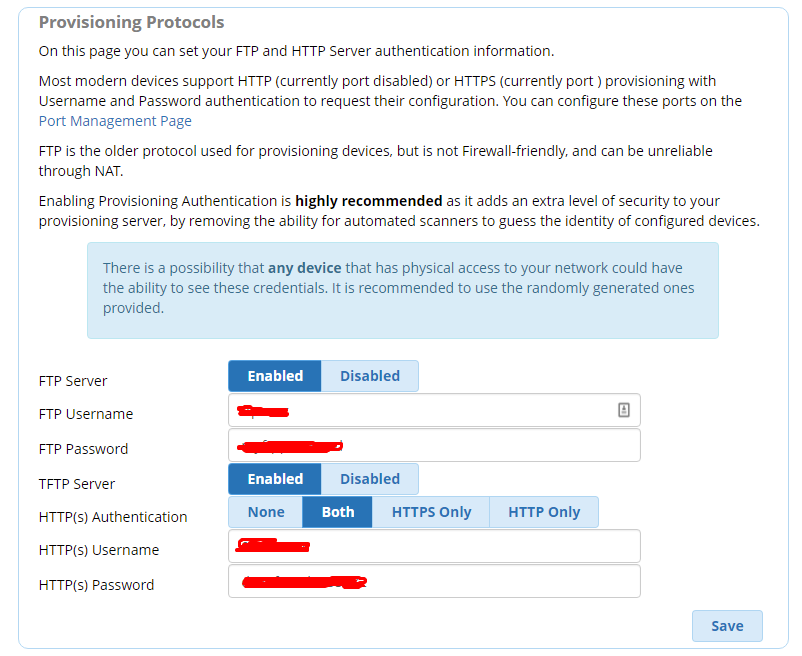
Строка аутентификации будет выглядеть примерно так
login:password@ipaddres
Генерация API учетных данных на резервном сервере
Нам нужно сгенерировать учетные данные API на сервере WarmSpare (резервном), который будет использоваться основным сервером для запуска процесса «восстановления» на резервном сервере. Для копирования данных будет использоваться метод SSH или FTP, а для запуска процесса восстановления будет использоваться API.
Переходим в FreePBX GUI → Connectivity → API и нажимаем Machine to Machine App
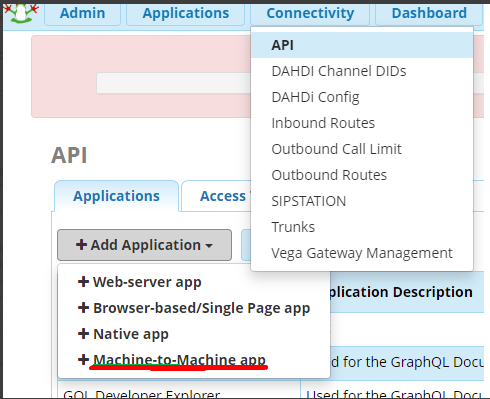
В поле Allowed Scopes пропишем gql: backup и нажмите add application
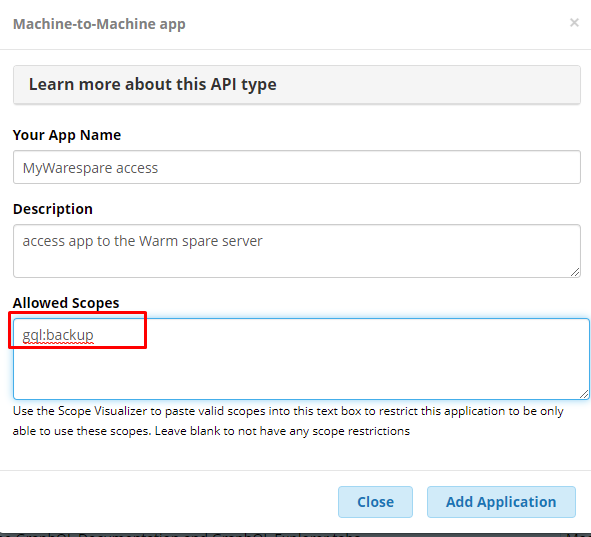
Скопируйте сведения о подключении себе в блокнот, эта информация вам дальше пригодится.
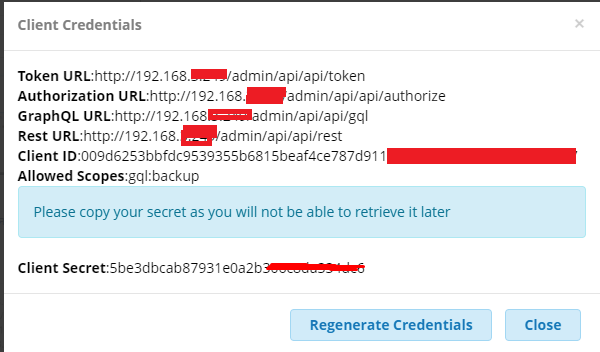
Настройка warmspare
Cоздайте задание резервного копирования, как обычно, однако, убедитесь, что вы добавляете сервер Warm Spare в качестве одного из резервных хранилищ.

Включите опцию «Warm Spare».
Теперь вы можете увидеть параметры конфигурации Warmspare, как показано ниже.
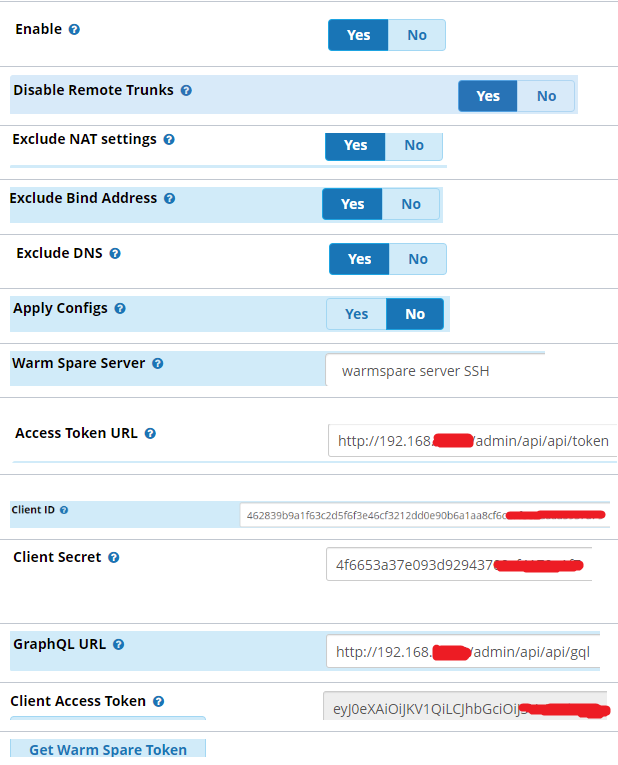
Как только задание резервного копирования выполнено, мы можем увидеть его в сетке.

Вывод задания горячего резервирования будет примерно таким, как показано ниже, и в конце «Restorestatus» будет отображать ответ от API (который инициировал процесс восстановления на сервере warmspare).
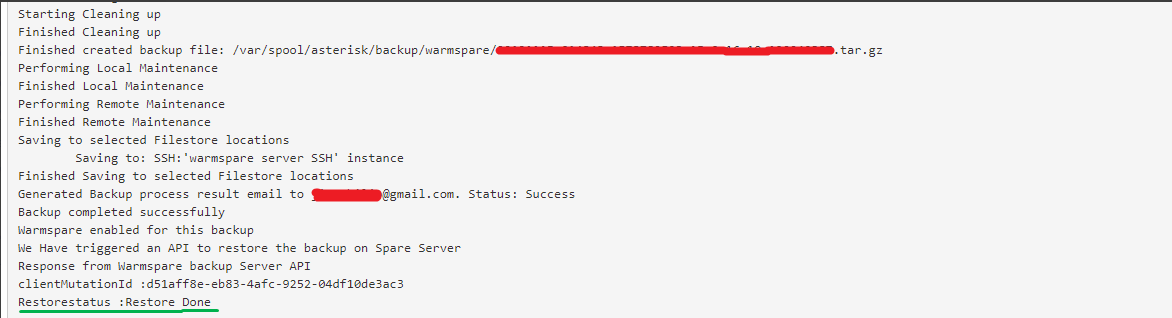
На этом настройка завершена.

Остались вопросы?
Я - Кондрашин Игорь, менеджер компании Voxlink. Хотите уточнить детали или готовы оставить заявку? Укажите номер телефона, я перезвоню в течение 3-х секунд.
категории
- DECT
- Linux
- Вспомогательный софт при работе с Asterisk
- Интеграция с CRM и другими системами
- Интеграция с другими АТС
- Использование Elastix
- Использование FreePBX
- Книга
- Мониторинг и траблшутинг
- Настройка Asterisk
- Настройка IP-телефонов
- Настройка VoIP-оборудования
- Новости и Статьи
- Подключение операторов связи
- Разработка под Asterisk
- Установка Asterisk
VoIP оборудование
ближайшие курсы
Новые статьи
10 доводов в пользу Asterisk
Распространяется бесплатно.
Asterisk – программное обеспечение с открытым исходным кодом, распространяется по лицензии GPL. Следовательно, установив один раз Asterisk вам не придется дополнительно платить за новых абонентов, подключение новых транков, расширение функционала и прочие лицензии. Это приближает стоимость владения станцией к нулю.
Безопасен в использовании.
Любое программное обеспечение может стать объектом интереса злоумышленников, в том числе телефонная станция. Однако, сам Asterisk, а также операционная система, на которой он работает, дают множество инструментов защиты от любых атак. При грамотной настройке безопасности у злоумышленников нет никаких шансов попасть на станцию.
Надежен в эксплуатации.
Время работы серверов некоторых наших клиентов исчисляется годами. Это значит, что Asterisk работает несколько лет, ему не требуются никакие перезагрузки или принудительные отключения. А еще это говорит о том, что в районе отличная ситуация с электроэнергией, но это уже не заслуга Asterisk.
Гибкий в настройке.
Зачастую возможности Asterisk ограничивает только фантазия пользователя. Ни один конструктор шаблонов не сравнится с Asterisk по гибкости настройки. Это позволяет решать с помощью Asterisk любые бизнес задачи, даже те, в которых выбор в его пользу не кажется изначально очевидным.
Имеет огромный функционал.
Во многом именно Asterisk показал какой должна быть современная телефонная станция. За многие годы развития функциональность Asterisk расширилась, а все основные возможности по-прежнему доступны бесплатно сразу после установки.
Интегрируется с любыми системами.
То, что Asterisk не умеет сам, он позволяет реализовать за счет интеграции. Это могут быть интеграции с коммерческими телефонными станциями, CRM, ERP системами, биллингом, сервисами колл-трекинга, колл-бэка и модулями статистики и аналитики.
Позволяет телефонизировать офис за считанные часы.
В нашей практике были проекты, реализованные за один рабочий день. Это значит, что утром к нам обращался клиент, а уже через несколько часов он пользовался новой IP-АТС. Безусловно, такая скорость редкость, ведь АТС – инструмент зарабатывания денег для многих компаний и спешка во внедрении не уместна. Но в случае острой необходимости Asterisk готов к быстрому старту.
Отличная масштабируемость.
Очень утомительно постоянно возвращаться к одному и тому же вопросу. Такое часто бывает в случае некачественного исполнения работ или выбора заведомо неподходящего бизнес-решения. С Asterisk точно не будет такой проблемы! Телефонная станция, построенная на Asterisk может быть масштабируема до немыслимых размеров. Главное – правильно подобрать оборудование.
Повышает управляемость бизнеса.
Asterisk дает не просто набор полезных функций, он повышает управляемость организации, качества и комфортности управления, а также увеличивает прозрачность бизнеса для руководства. Достичь этого можно, например, за счет автоматизации отчетов, подключения бота в Telegram, санкционированного доступа к станции из любой точки мира.
Снижает расходы на связь.
Связь между внутренними абонентами IP-АТС бесплатна всегда, независимо от их географического расположения. Также к Asterisk можно подключить любых операторов телефонии, в том числе GSM сим-карты и настроить маршрутизацию вызовов по наиболее выгодному тарифу. Всё это позволяет экономить с первых минут пользования станцией.







 База знаний
База знаний  IP-АТС
IP-АТС  Оборудование
Оборудование  О нас
О нас 




















